
Windows cung cấp cho người dùng các tùy chọn cài đặt nguồn hệ thống khác nhau để phù hợp với các tác vụ cụ thể. Sau đó, người dùng có thể sử dụng sức mạnh của hệ thống theo tốc độ họ muốn sử dụng. Đôi khi, tốt nhất là lên lịch sử dụng năng lượng cho hệ thống của bạn bằng cách sử dụng tính năng lên lịch lại kế hoạch sử dụng năng lượng của hệ thống Windows. Nó làm cho các nhiệm vụ của bạn có ý nghĩa và năng suất hơn, không chỉ là lực cản. Đọc tiếp để tìm hiểu về mục do hệ thống cung cấp này Windowsđể chỉnh sửa sơ đồ nguồn và cá nhân hóa trải nghiệm hệ thống của bạn.
Cách thay đổi gói điện trên hệ thống của bạn Windows 10
Bạn có thể muốn sử dụng các gói điện khác nhau để thực hiện các tác vụ khác nhau trên máy của mình Windows 10 máy tính:
Bạn có thể chọn bất kỳ gói điện nào được liệt kê với đầu vào tùy chỉnh và tên gói. Trong bài viết này, chúng tôi đã phát triển một phương pháp để thay đổi gói điện với các bước để sử dụng và tùy chỉnh nó. Thực hiện theo các bước của phương pháp này để hình dung lại cách hệ thống của bạn hoạt động để tận dụng tối đa hệ thống.
1. cắm chìa khóa Windows và nhấp vào biểu tượng bánh răng để mở Cài đặt.
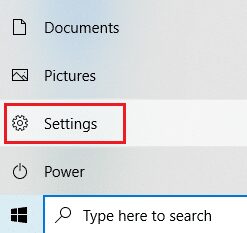
2. Xác định vị trí và chọn tùy chọn Hệ thống như được đánh dấu trong cửa sổ Cài đặt.
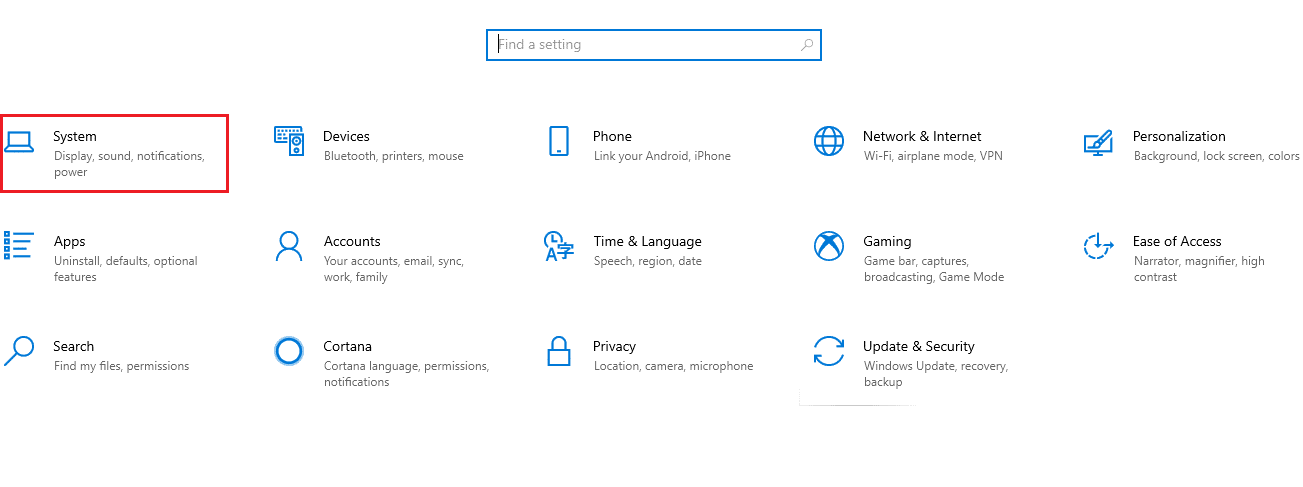
3. Chọn Nguồn và Ngủ trong ngăn bên trái.
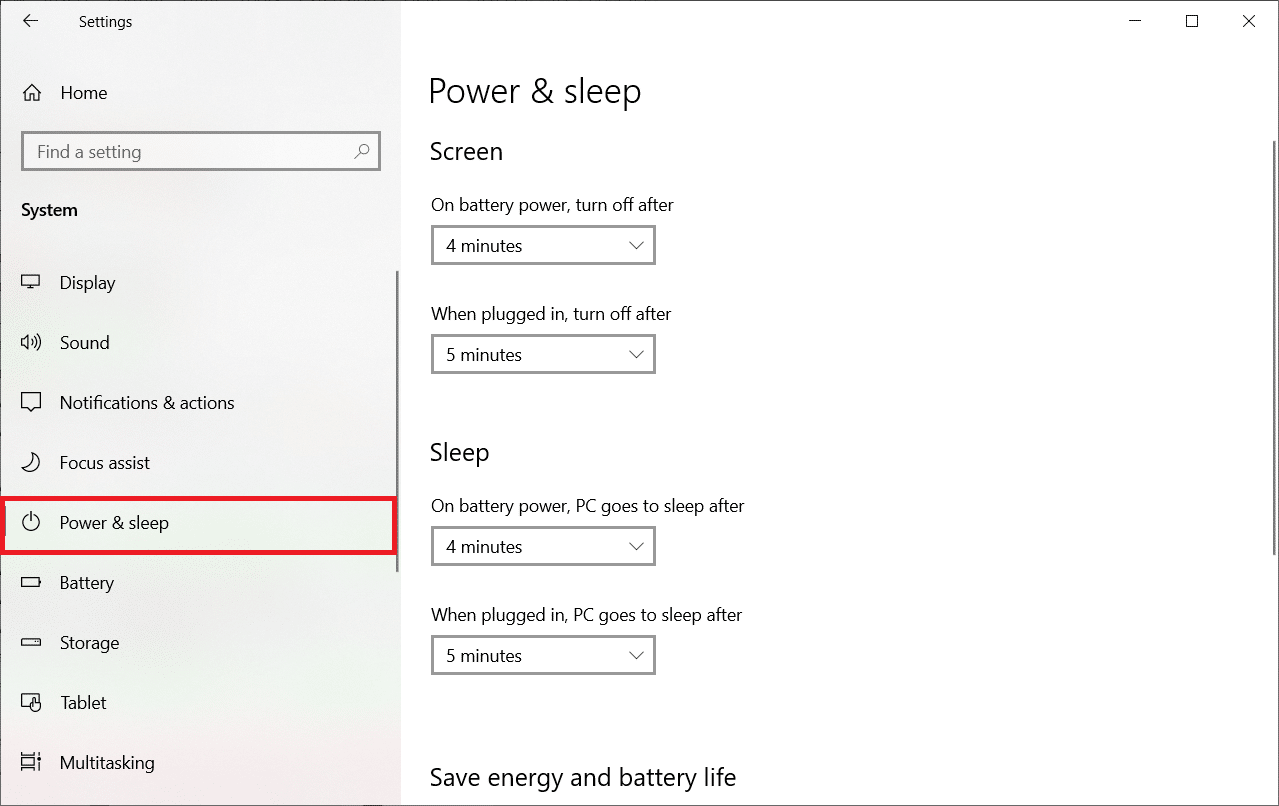
4. Để thay đổi gói nguồn, hãy nhấp vào Cài đặt nguồn bổ sung như được hiển thị trong phần Cài đặt liên quan.
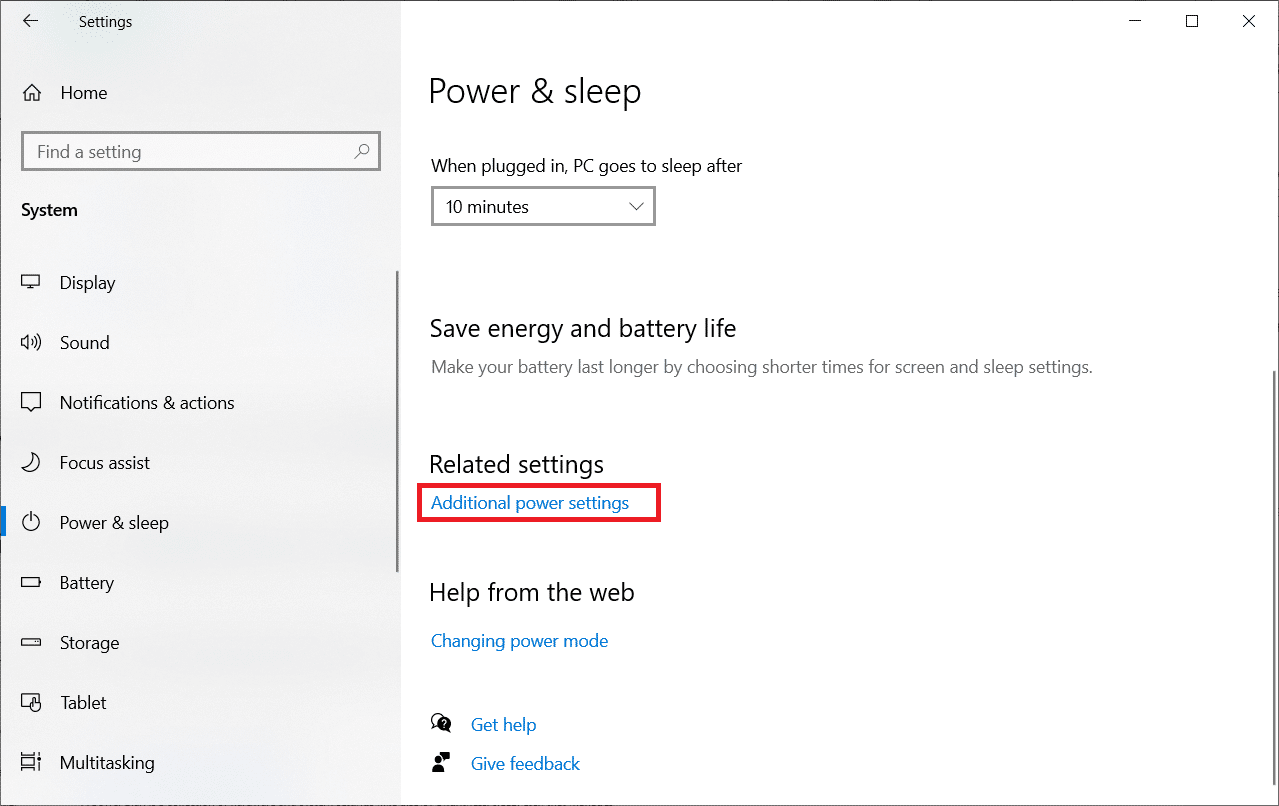
5. Sau đó chọn Create a power plan như hình trong cửa sổ Power Options.
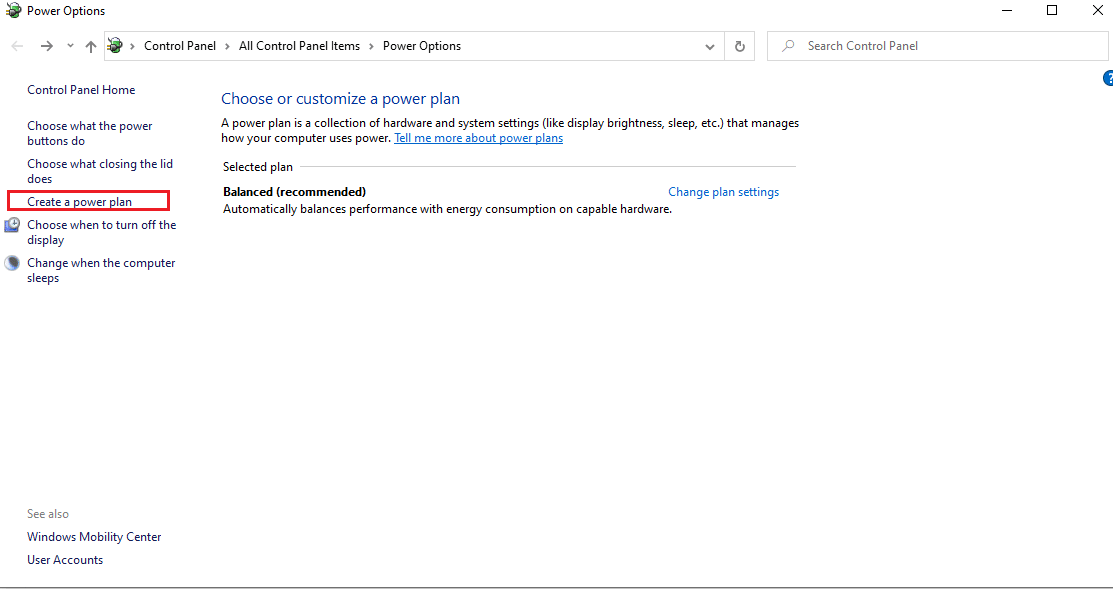
6. Bây giờ, chọn Hiệu suất cao trên trang Tạo gói điện và nhấp vào Tiếp theo để tiếp tục.
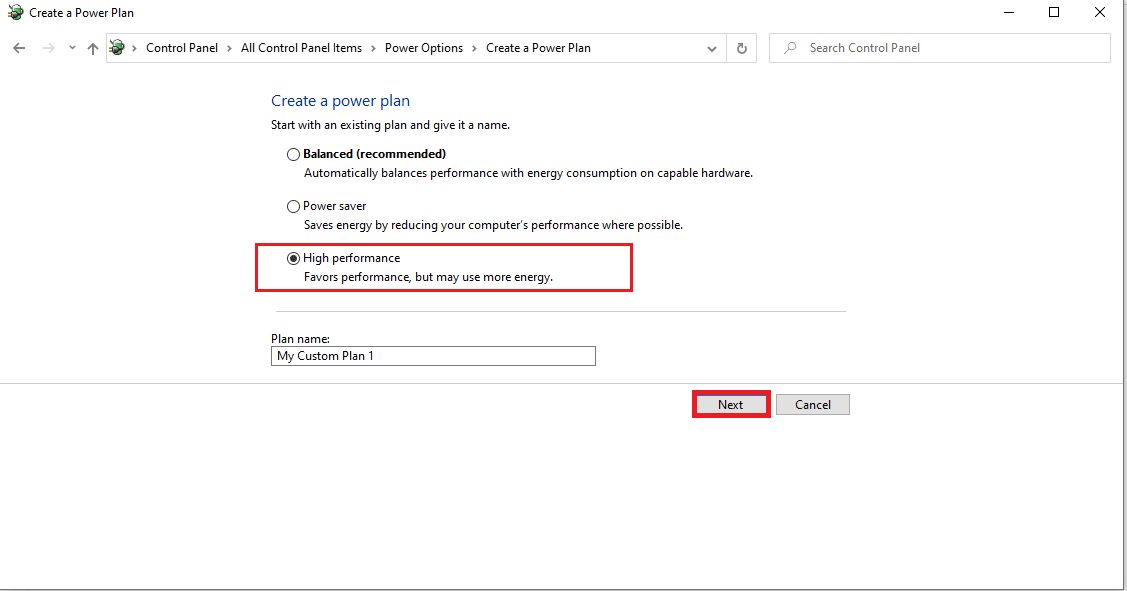
7. Chọn các tùy chọn bắt buộc trên màn hình Chỉnh sửa cài đặt gói và nhấp vào Tạo để hoàn tất các thay đổi của bạn nhằm cải thiện hiệu suất.
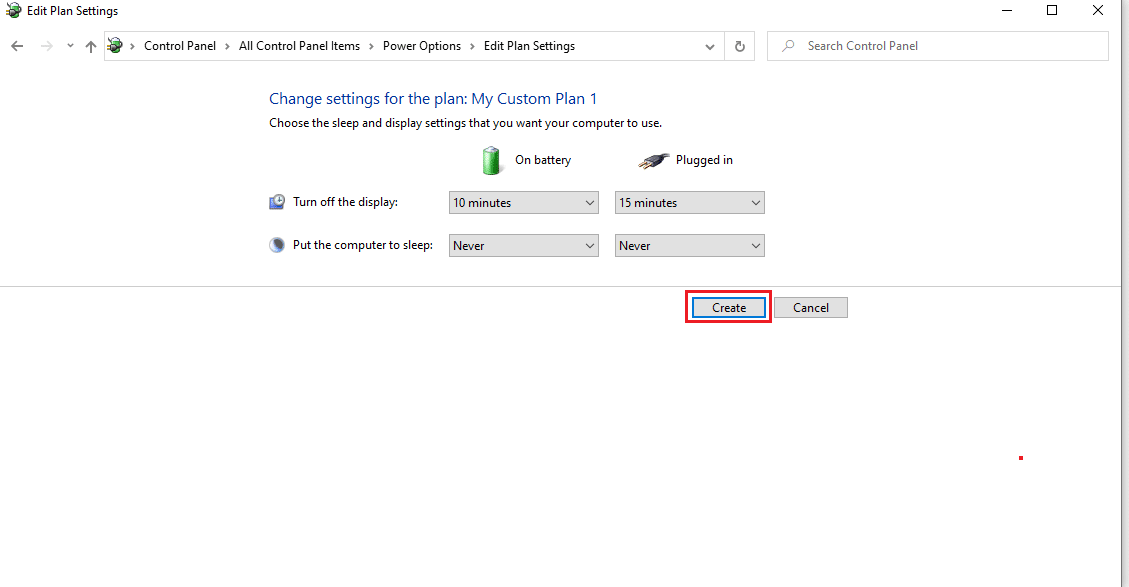
Sau khi làm theo các bước này, bạn đã học được cách thay đổi sơ đồ nguồn cùng với việc chỉnh sửa sơ đồ nguồn theo sở thích của mình. Giờ đây, bạn có thể tiếp tục tận hưởng bất kỳ tác vụ nào trên hệ thống của mình với hiệu suất cao nhất.
Câu hỏi thường gặp (FAQ)
Q1. Đâu là sự khác biệt giữa các gói Hiệu suất cao, Tiết kiệm năng lượng và Cân bằng năng lượng?
câu trả lời Bạn có thể sử dụng Gói tiết kiệm năng lượng khi khả năng tiết kiệm năng lượng của hệ thống được ưu tiên hơn hiệu suất. Ngược lại, hãy chọn hiệu suất cao khi bạn muốn máy hoạt động mượt mà. Bạn có thể chọn một kế hoạch năng lượng cân bằng khi cả hai kế hoạch khác được đề cập là không phù hợp.
Q2. Việc sử dụng tính năng thay đổi gói điện có thể làm hỏng thiết bị của tôi không?
câu trả lời Sử dụng tính năng này không gây hại cho thiết bị của bạn. Để có kết quả tốt hơn, nên sử dụng thiết bị ở chế độ kế hoạch nguồn apt. Tính năng này khả dụng để tối ưu hóa hiệu suất thiết bị theo tác vụ đang được thực hiện trong chính hệ thống.
***
Vì vậy, đây là phương pháp để tìm ra cách thay đổi sơ đồ nguồn trên hệ thống Windows 10. Chúng tôi hy vọng bạn thấy bài viết này hữu ích và bạn có thể thay đổi và chỉnh sửa gói điện của mình theo ý muốn. Hãy cho chúng tôi biết nếu phương pháp này phù hợp nhất với bạn. Và để lại cho chúng tôi bất kỳ câu hỏi hoặc nhận xét nào trong hộp bên dưới.
